¡Gracias a poner un enlace a este tutorial al mostrar tu realización en un sitio web, foro o en un mail!
Tutorial de Exkizz Eskiss, puedes encontrar el original aquí.

Un millón de gracias por permitirme traducir
tus maravillosos tutoriales, Véro.
Con tu resultado, puedes hacer firmas, websets, cartas de incredimail, etc.
Por favor, crédito a Tati Designs, gracias.
Materiales
PSPX2 (puedes utilizar cualquier versión).
Descarga el material del tutorial aquí:

Filtros:
- DSB Flux / Linear Transmission (descarga aquí).
- Unlimited 2.0 / Special Effects 1 (descarga aquí).
- Simple / Diamonds (descarga aquí).
- MuRa's Meister / Pole transform (descarga aquí).
- Vanderlee / Unplugged-X (descarga aquí).
- AAA Filters / AAA Framer (descarga aquí).
- AP 01 Innovations / Lines SilverLining (descarga aquí).
- Alien Skin Eye Candy 5 Nature / Drip (descarga aquí).
- Graphics Plus / Vertical Mirror (descarga aquí).
- Filter Meister / FM Sample : Min - I - Max (descarga aquí).
Nota: El filtro de Meister se puede instalar en tu PSP como "FilterMeister" o "FM sample".

IMPORTANTE
Está prohibido modificar o cambiar el nombre de archivos o eliminar la marca de agua.
- Los tubes utilizados son de Exkizz Eskiss. El tube de la mujer es de Annelies y el misted de Yoka.
- El tube de la mujer en el segundo ejemplo es de Nara Pamplona. El misted de Occhi Blu Grafica.

Preparación
Duplica los tubes. Cierra los originales.
Instala los Filtros en la carpeta de "Complementos" de tu PSP.
En la carpeta "Preset Eye Candy Nature" hay 1 archivo, basta con hacer doble
clic
en él
para que
se instale
con el filtro Eye Candy 5 Nature.
Recuerda que debes guardar tu trabajo con frecuencia.
Colores
Abre la paleta "Exkizz_Palette_Anja.pspimage" en tu PSP y usa la Herramienta "Cuentagotas" para elegir los colores.
(Nota: encontrarás una plantilla en la carpeta de materiales para ti, si deseas establecer tus propios colores.
Selecciona cada caja con la "Varita mágica" (Tolerancia a 0) y llena con el "Bote de pintura" con tus colores).
Ésta es la paleta del tutorial:
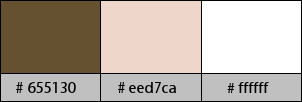
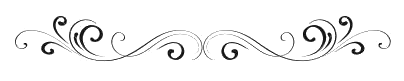
ETAPA 1
Paso 1
Abre la paleta "Exkizz_Palette_Anja.pspimage" en tu PSP y usa la Herramienta "Cuentagotas" para elegir los colores.
Haz clic izquierdo para colocar el color oscuro #655130  en el primer plano.
en el primer plano.
Haz clic derecho para colocar el color claro #eed7ca  en el segundo plano.
en el segundo plano.
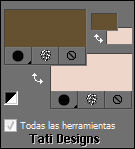
Paso 2
Haz clic en el color del primer plano y prepara un gradiente lineal de la siguiente manera:
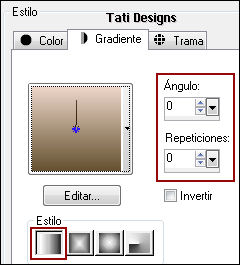
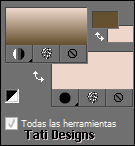
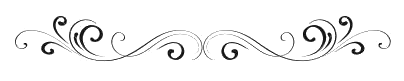
ETAPA 2
Paso 1
Abre el archivo "Exkizz_Anja_Alpha.pspimage". Duplica y cierra el original.
(Ésta será la base de nuestro trabajo, que contiene selecciones grabadas en el canal alfa).
Suprime la marca de agua pulsando la tecla "Supr" del teclado.
Paso 2
Rellena con la imagen transparente con el gradiente.
Paso 3
Efectos / Complementos / DSB Flux / Linear Transmission:
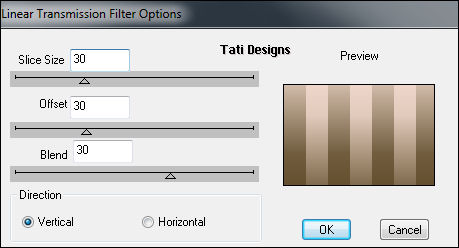
Paso 4
Efectos / Complementos / Unlimited 2.0 / Special Effects 1 / Shiver:
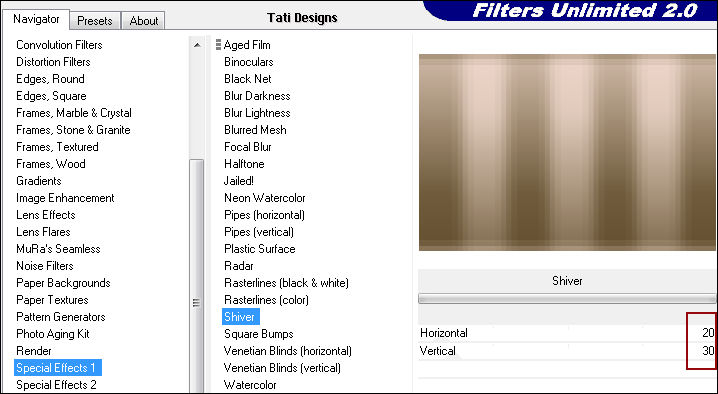
Paso 5
Ajustar / Nitidez / Enfocar más.
Paso 6
Efectos / Complementos / Simple / Diamonds:

Paso 7
Efectos / Complementos / MuRa's Meister / Pole transform:
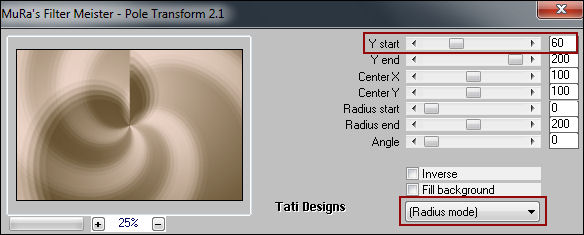
Paso 8
Capas / Duplicar ("Copia de Raster 1").
Paso 9
Abre la máscara "Masque 20 20.pspimage".
Capas/Nueva capa de máscara/A partir de una imagen:
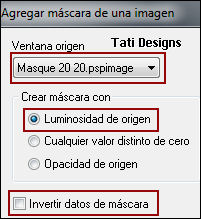
Capas / Fusionar / Fusionar grupo.
Paso 10
Imagen / Espejo.
Paso 11
Cambia el Modo de la capa a "Superposición".
Nota: puedes reducir ligeramente la opacidad de la capa si los colores se ven demasiado oscuros.
Paso 12
Capas / Fusionar / Fusionar visibles.

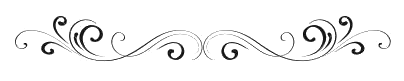
ETAPA 3
Paso 1
Capas / Duplicar ("Copia de Fusionada").
Paso 2
Efectos / Complementos / Vanderlee / Unplugged-X / Laserrays:
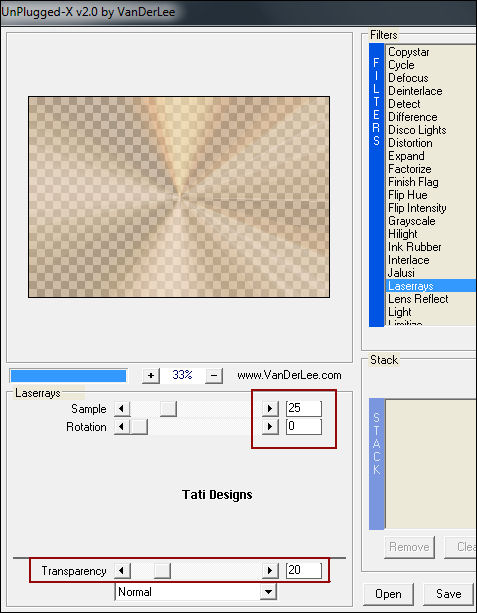
Paso 3
Selecciones/Cargar o guardar selección/Cargar selección de canal alfa.
Verás que está directamente disponible la selección "Selection #1", haz clic en "Cargar":
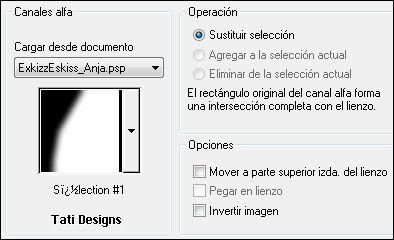
Paso 4
Pulsa 2 veces la tecla "Supr" del teclado para borrar la parte derecha.
Paso 5
Selecciones / Anular selección.
Paso 6
Ajustar / Nitidez / Enfocar.
Nota: puedes reducir la opacidad de la capa si el efecto resulta excesivo.
Paso 7
Capas / Fusionar / Fusionar visibles.
Paso 8
Efectos / Complementos / AAA Filters / AAA Framer:
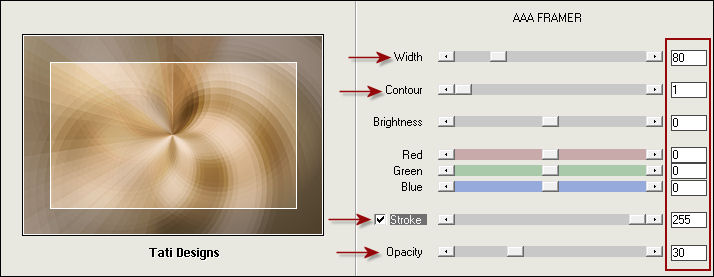
Paso 9
Repite: AAA Filters / AAA Framer, pero cambia sólo el valor de la primera línea a 40:
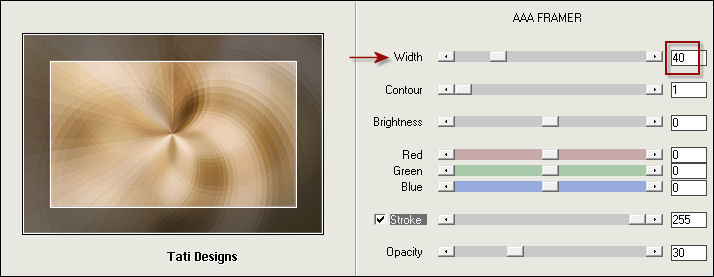
Paso 10
Efectos / Efectos de la imagen / Mosaico integrado:
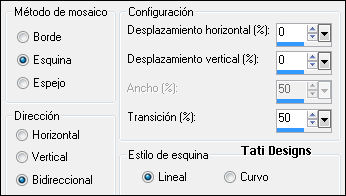
Paso 11
Imagen / Espejo.

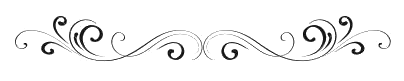
ETAPA 4
Paso 1
Selecciones/Cargar o guardar selección/Cargar selección de canal alfa.
Despliega el menú y elige
"Selection #2", haz clic en "Cargar":
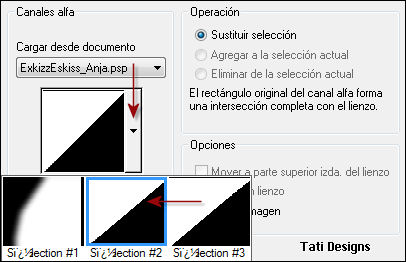
Paso 2
Efectos / Complementos / AP 01 Innovations / Lines SilverLining;
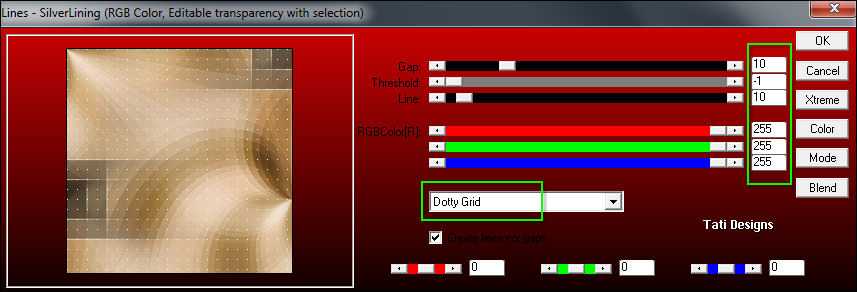
Paso 3
Selecciones / Convertir selección en capa.
Paso 4
Selecciones / Anular selección.
Paso 5
Cambia el Modo de la capa a "Luz débil".

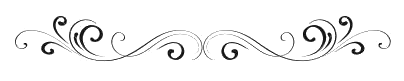
ETAPA 5
Paso 1
Abre una nueva capa de trama ("Trama 1").
Paso 2
Rellena con el color oscuro #655130  .
.
Paso 3
Abre la máscara "Exkizz_Mask_Anja1.pspimage".
Capas/Nueva capa de máscara/A partir de una imagen:
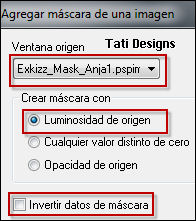
Capas / Fusionar / Fusionar grupo.
Paso 4
Cambia el Modo de la capa a "Sobreexponer".
Nota: puedes duplicar esta capa si el efecto parece demasiado pálido.

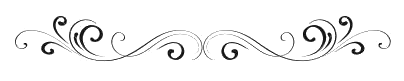
ETAPA 6
Paso 1
Abre una nueva capa de trama ("Trama 1").
Paso 2
Selecciones/Cargar o guardar selección/Cargar selección de canal alfa.
Despliega el menú y elige
"Selection #3", haz clic en "Cargar".
Paso 3
Rellena la selección con el color oscuro #655130  .
.
Paso 4
Selecciones / Anular la selección.
Paso 5
Efectos / Complementos / AP 01 Innovations / Lines SilverLining;
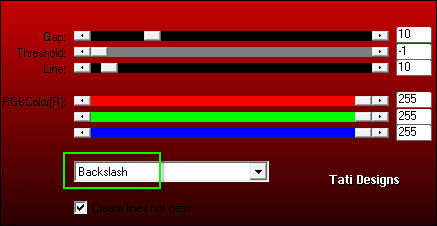
Paso 6
Cambia el Modo de la capa a "Superposición".
Paso 7
Efectos / Efectos de la imagen / Mosaico integrado:
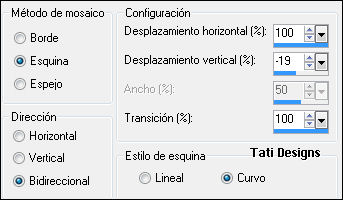
Paso 8
Capas / Duplicar ("Copia de Trama 1").
Paso 9
Imagen / Espejo.
Paso 10
Imagen / Voltear.
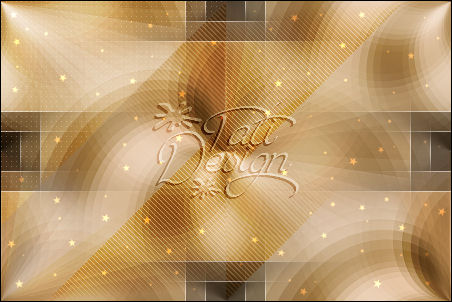
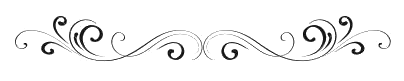
ETAPA 7
Paso 1
Abre una nueva capa de trama ("Trama 2").
Paso 2
Rellena con el color blanco #ffffff  .
.
Paso 3
Abre la máscara "Exkizz_Mask_Anja2.pspimage".
Capas/Nueva capa de máscara/A partir de una imagen:
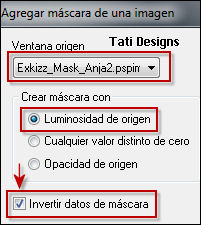
Paso 4
Antes de fusionar: Ajustar / Nitidez / Enfocar.
Paso 5
Capas / Fusionar / Fusionar grupo.
Paso 6
Aplica Sombra: 0 / 2 / 40 / 5 / Negro.
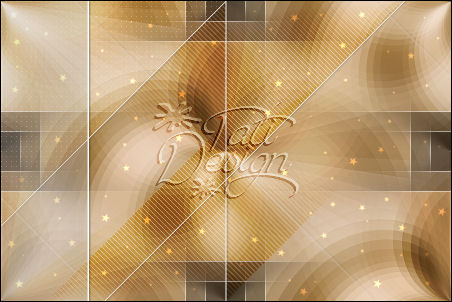
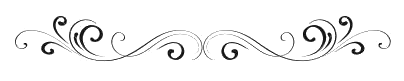
ETAPA 8
Paso 1
En la paleta de Capas, sitúate justo en la capa de debajo ("Copia de Trama 1").
Paso 2
Abre una nueva capa de trama ("Trama 2").
Paso 3
Selecciones/Cargar o guardar selección/Cargar selección de canal alfa.
Despliega el menú y elige
"Selection #4", haz clic en "Cargar".
Paso 4
Rellena la selección con el color blanco #ffffff  .
.
Paso 5
Selecciones / Anular selección.
Paso 6
Efectos / Complementos / Alien Skin Eye Candy 5 Nature / Drip y, en "Settings",
selecciona el preset "Exkizz_Anja_Drip":
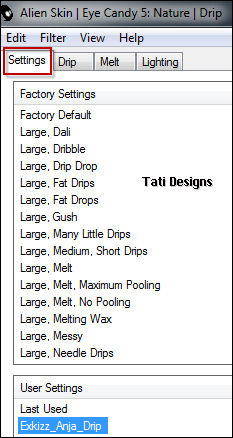
Paso 7
Efectos / Efectos de la imagen / Desplazamiento:
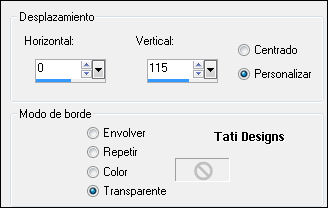
Paso 8
Selecciones/Cargar o guardar selección/Cargar selección de canal alfa.
Despliega el menú y elige
"Selection #3", haz clic en "Cargar".
Paso 9
Pulsa la tecla "Supr" del teclado, a fin de borrar la parte blanca.
Paso 10
Selecciones / Anular selección.
Paso 11
Capas / Duplicar ("Copia de Trama 2") (esto es para duplicar el efecto).
Paso 12
Capas / Fusionar / Fusionar hacia abajo.
Paso 13
Aplica Sombra: 0 / 1 / 35 / 2 / Negro.
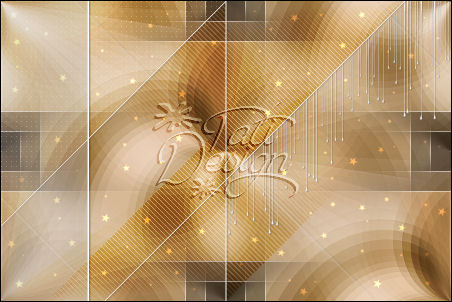
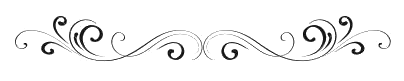
ETAPA 9
Paso 1
Abre una nueva capa de trama ("Trama 3").
Paso 2
Selecciones/Cargar o guardar selección/Cargar selección de canal alfa.
Despliega el menú y elige
"Selection #5", haz clic en "Cargar".
Paso 3
Rellena la selección con el color blanco #ffffff  .
.
Paso 4
Selecciones / Anular selección.
Paso 5
Efectos / Complementos / Alien Skin Eye Candy 5 Nature / Drip y, en "Settings",
selecciona el preset "Exkizz_Anja_Drip":
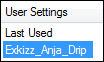
Paso 6
Efectos / Efectos de la imagen / Desplazamiento:
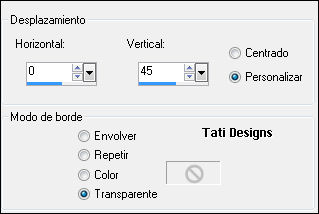
Paso 7
Selecciones/Cargar o guardar selección/Cargar selección de canal alfa.
Despliega el menú y elige
"Selection #2", haz clic en "Cargar".
Paso 8
Pulsa la tecla "Supr" del teclado, a fin de borrar la parte blanca.
Paso 9
Selecciones / Anular selección.
Paso 10
Capas / Duplicar ("Copia de Trama 3") (esto es para duplicar el efecto).
Paso 11
Capas / Fusionar / Fusionar hacia abajo.
Paso 12
Aplica Sombra: 0 / 1 / 35 / 2 / Negro.
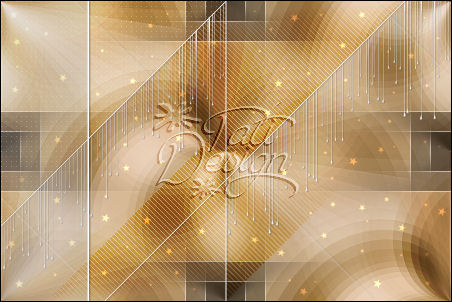
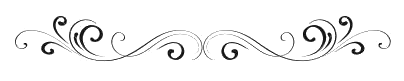
ETAPA 10
Paso 1
Abre el archivo "Exkizz_Anja_Deco1.pspimage".
Paso 2
Copia y pega como nueva capa ("Trama 4").
No lo muevas, el tube está en su lugar.
Paso 3
Modo de la capa "Luminosidad heredada".
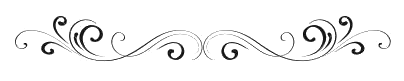
ETAPA 11
Paso 1
Abre el tube "Yoka-MISTED-FlowerArtwork-06812.pspimage".
Paso 2
Copia y pega como nueva capa ("Trama 5").
Paso 3
Redimensiona al 80% (cuida que no esté activada la opción "Cambiar tamaño de todas las capas").
Paso 4
Efectos / Efectos de la imagen / Desplazamiento:
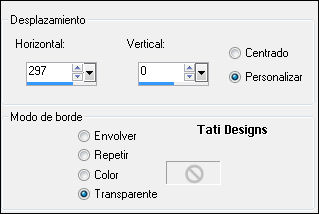
Paso 5
Cambia el Modo de la capa a "Luz débil".
Paso 6
Baja la opacidad de la capa a 85.
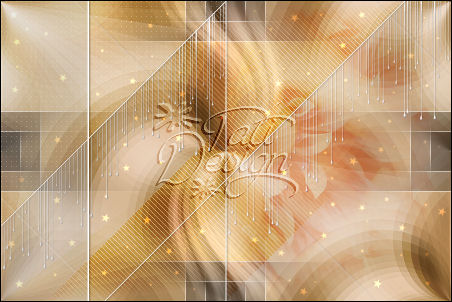
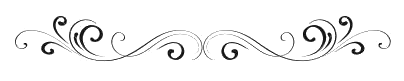
ETAPA 12
Paso 1
Sitúate en la capa inferior de la pila de capas: "Fusionada".
Paso 2
Selecciona la Herramienta de "Selección/Rectángulo" (letra S) y haz clic en "Selección personalizada":
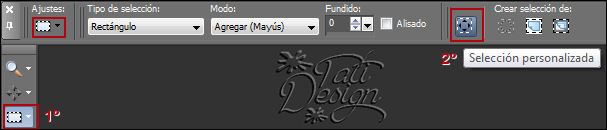

Paso 3
Selecciones / Convertir selección en capa ("Selección ascendida 1").
Paso 4
Selecciones / Anular selección.
Paso 5
Capas / Organizar / Traer al frente.
Paso 6
Importante: Pon el color blanco #ffffff en el segundo plano:
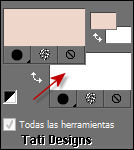
Paso 7
Efectos / Complementos / Filter Meister / FM Sample : Min - I - Max:
(El filtro toma algún tiempo para producir el efecto)
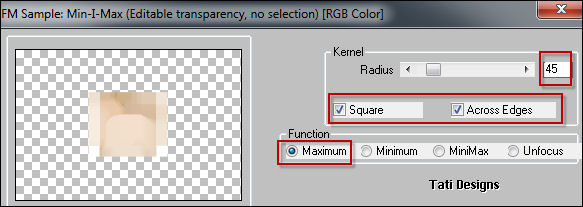
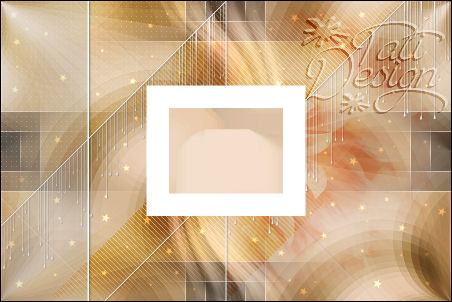
Paso 8
Selecciona la Herramienta de "Selección/Rectángulo" (letra S) y haz clic en "Selección personalizada":

Paso 9
Efectos / Efectos 3D / Botón:
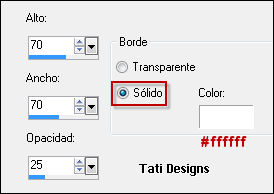
Paso 10
Selecciones / Anular selección.
Paso 11
Redimensiona al 50% (cuida que no esté activada la opción "Cambiar tamaño de todas las capas").
Paso 12
Edición / Repetir cambiar tamaño (Control + Y).
Paso 13
Ajustar / Brillo y Contraste / Aclarar:
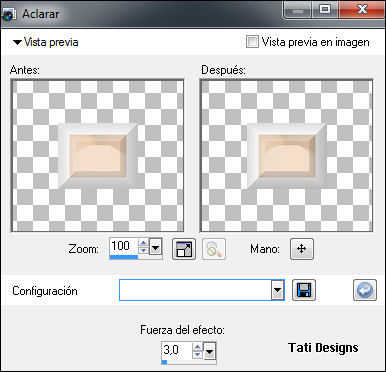
Paso 14
Ajustar / Nitidez / Enfocar.
Paso 15
Capas / Duplicar ("Copia de Selección ascendida 1").
Paso 16
Efectos / Complementos / Graphics Plus / Vertical Mirror:
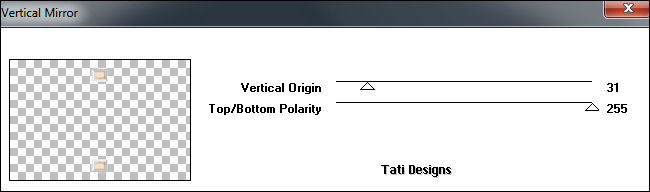
Paso 17
Capas / Fusionar / Fusionar hacia abajo.
Paso 18
Aplica Sombra: 1 / 3 / 40 / 12 / Negro.
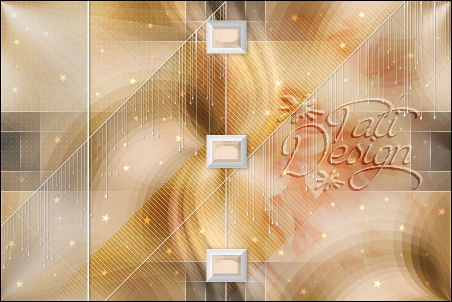
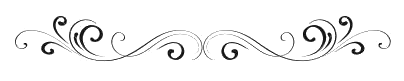
ETAPA 13
Paso 1
Abre el archivo "Exkizz_Anja_Deco2.pspimage".
Paso 2
Copia y pega como nueva capa ("Trama 6").
Paso 3
Efectos / Efectos de la imagen / Desplazamiento:
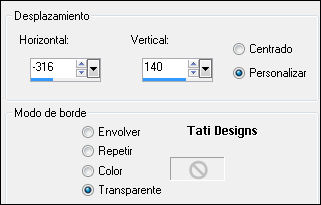
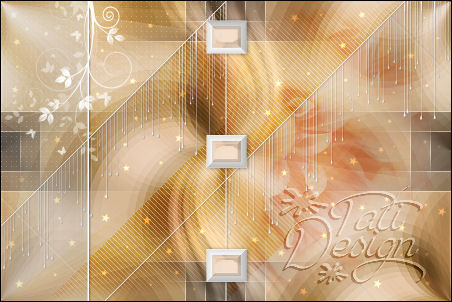
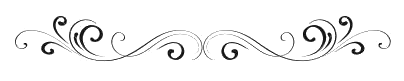
ETAPA 14
Paso 1
Abre el tube "Alies 9VR92-woman-22082012.pspimage".
Paso 2
Copia y pega como nueva capa ("Trama 7").
Paso 3
Redimensiona al 75% (cuida que no esté activada la opción "Cambiar tamaño de todas las capas").
Paso 4
Efectos / Efectos de la imagen / Desplazamiento:
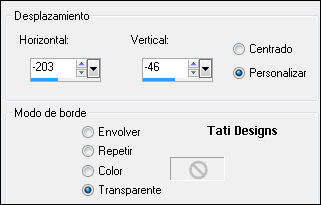
Paso 5
Aplica Sombra: 14 / 10 / 35 / 40 / Negro.
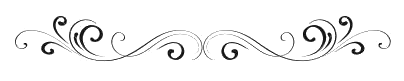
ETAPA 15
Paso 1
Abre el archivo "Exkizz_Anja_Text.pspimage".
Paso 2
Copia y pega como nueva capa los dos textos ("Trama 8 y Trama 9").
Paso 3
Colócalos como en la captura:

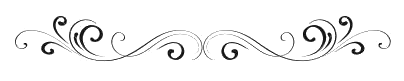
ETAPA 16
Paso 1
Pon el color oscuro #655130  en el primer plano.
en el primer plano.
Pon el color blanco #ffffff  en el segundo plano.
en el segundo plano.
Paso 2
Imagen/Agregar bordes/1 píxel/Simétrico con el color blanco #ffffff  .
.
Paso 3
Imagen/Agregar bordes/5 píxeles/Simétrico con el color oscuro #655130  .
.
Paso 4
Imagen/Agregar bordes/1 píxel/Simétrico con el color blanco #ffffff  .
.
Paso 5
No olvides tu firma.
Exporta tu trabajo como archivo .jpg optimizado y cambia el tamaño si es necesario.
¡Se acabó!
Espero que te haya gustado y que hayas disfrutado con él.

.:. Mi versión del tutorial .:.


.:. Si quieres enviarme tu trabajo con el resultado de esta traducción, ponte en contacto conmigo .:.
.:. Puedes ver otras versiones de este tag en la galería: aquí .:.
